如何禁用win10自动更新
 发布于2025-01-10 阅读(0)
发布于2025-01-10 阅读(0)
扫一扫,手机访问
win10系统有着自动更新最新版本的功能,这是非常便利的一件事情用户们不必自己来进行更新一切都会自动的完成,但是由于电脑中装载了各种程序有时候会因为win10系统的自动更新而无法使用这就让人非常的苦恼了,今天小编为大家带来的就是如何禁用Windows自动更新设置图文教程。

win10关闭自动更新方法
方法一:
1、首先我们鼠标点击左下角的搜索窗输入“gpedit.msc"然后回车打开组策略
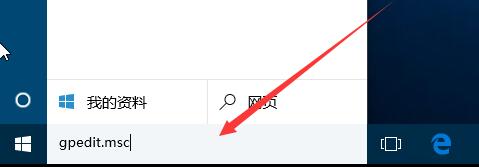
2、顺序打开左侧菜单“计算机配置”、“管理模板”、“Windows组件”、“Windows更新”,右键点击“配置自动更新”,选择“编辑”。
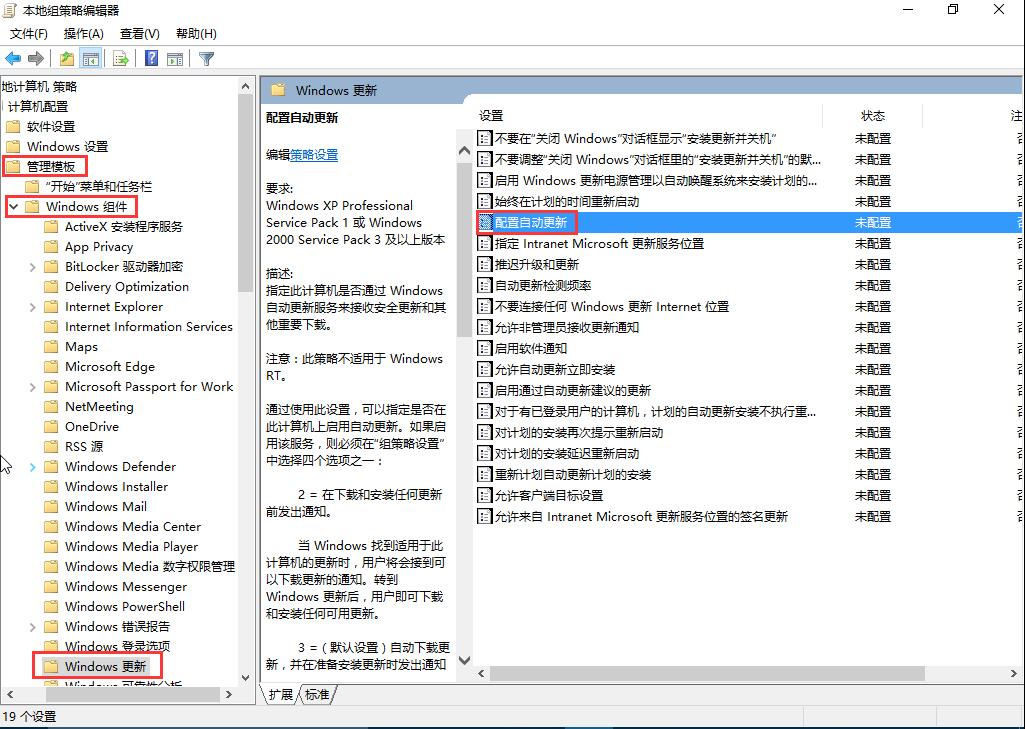
3、选择“已禁用”然后点击确定退出即可。
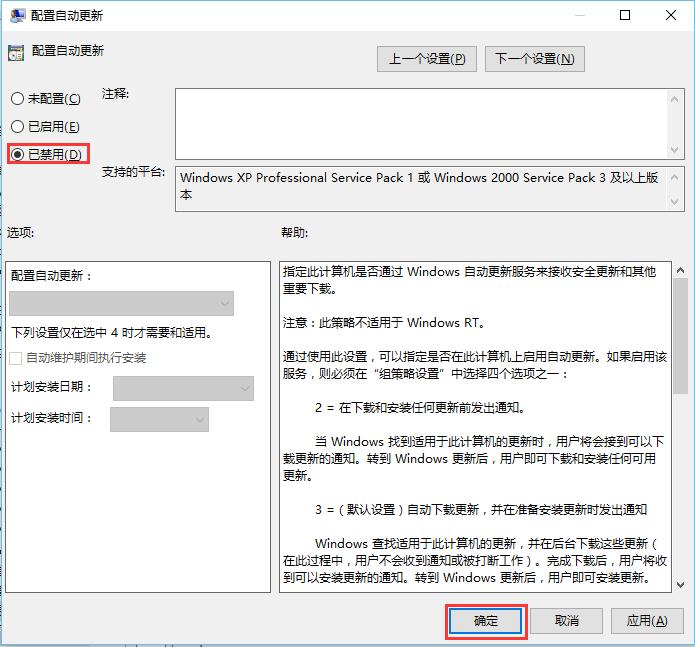
方法二:
1、首先我们在桌面找到“此电脑”图标然后鼠标右键选择“管理”选项。
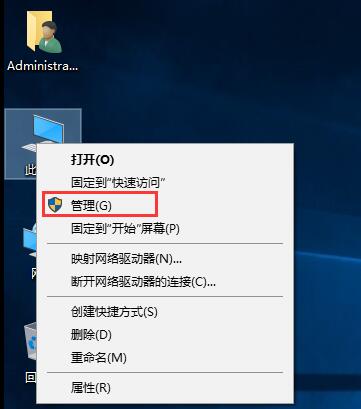
2、在左侧菜单中"服务和应用程序"中打开"服务",找到 “Windows updata”服务直接双击。
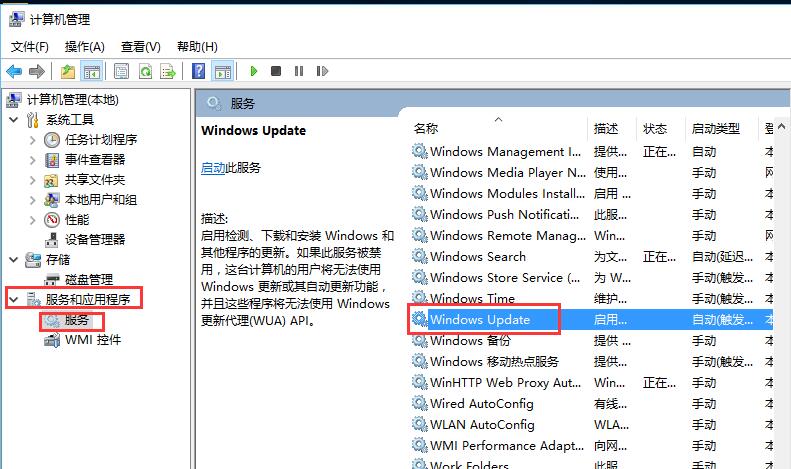
3、把“启动类型”设置为禁用应用就行了。
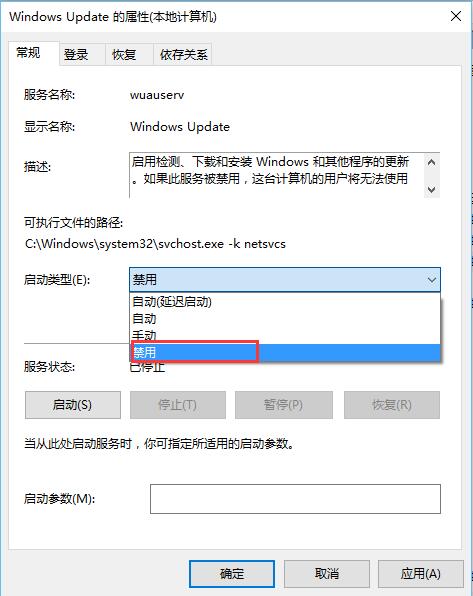
本文转载于:https://m.somode.com/jiaocheng/4755.html 如有侵犯,请联系admin@zhengruan.com删除
产品推荐
-

售后无忧
立即购买>- DAEMON Tools Lite 10【序列号终身授权 + 中文版 + Win】
-
¥150.00
office旗舰店
-

售后无忧
立即购买>- DAEMON Tools Ultra 5【序列号终身授权 + 中文版 + Win】
-
¥198.00
office旗舰店
-

售后无忧
立即购买>- DAEMON Tools Pro 8【序列号终身授权 + 中文版 + Win】
-
¥189.00
office旗舰店
-

售后无忧
立即购买>- CorelDRAW X8 简体中文【标准版 + Win】
-
¥1788.00
office旗舰店
-
 正版软件
正版软件
- UWP版的说明
- uwp版是基于win10开发的通用平台,使用不同的设备,让用户们从商城中的下载安装应用,但是uwp不止可以在PC上运行,下面就给大家详细介绍一下。uwp版意思介绍1、封闭完全封闭的系统版本,对比传统的系统更为安全。2、通用支持多个不同平台进行使用,不仅仅只能在pc设备运行。3、质量提升了触摸和高分辨率,提升整体质量,得到了全面呈现。4、优化使用全新功能进行优化,针对不同设备做了兼容优化,确保正常使用。uwp版系统功能:1、计划重新启动;2、win8设置沿用;3、兼容性增强;4、安全性保证;5、引入全新功能
- 9分钟前 手机 平板电脑 UWP是Universal Windows Platform的缩写 包括PC 并提供了丰富的API和工具 跨平台的Windows应用程序。 希望对你有所帮助 如有其他问题 欢迎提问。 0
-
 正版软件
正版软件
- 关闭win10硬件加速的步骤
- 用户在使用硬件加速的功能时,因性能太差,要关闭此功能,那么怎么关闭win10硬件加速呢?其实很简单,接下来让我们一起看看win10硬件加速怎么关闭吧!win10硬件加速怎么关闭:1、打开任意浏览器——点击右上角三横。2、打开右上角三横后——选择工具——选择Internet。3、选择高级选项。4、找到加速的图形——勾选使用软件呈现而不使用GPU呈现——点击应用——确定。这样就关闭win10硬件加速啦~
- 23分钟前 win 硬件加速 关闭方法 0
-
 正版软件
正版软件
- win10鼠标左键失灵怎么办详细解决教程
- 我们在使用电脑的时候,最最最离不开的就是鼠标了,主要的就是鼠标的左键了,鼠标左键要是不能用了,那就废了一大半了,那么这个问题怎么解决呢,快来看看解决教程吧~win10鼠标左键失灵怎么办:1、首先确认鼠标USB接口没有松动,能够正常的移动。2、然后更换电脑,检查是否是鼠标左键损坏了。3、然后更新电脑上的鼠标驱动程序。4、或者你电脑中是否下载了一些第三方软件,或者接收了什么文件。请全面的清理卸载干净。5、然后使用杀毒软件等,进行电脑的全盘扫描杀毒。6、再有就是如果你的鼠标使用的时间长了,很可能就是自然老化损坏
- 38分钟前 0
-
 正版软件
正版软件
- win10家庭版如何启动安全模式
- 很多时候为了正确安全地打开电脑,我们可以设置在电脑开机的时候就进入到安全模式进行开机,方法也很简单,只需要在开机的时候按下对应的键就可以了。win10家庭版如何开机进入安全模式1、在开机的时候连续按下F8键,选择安全模式回车就可以进入了。2、如果无法按照上面的方法进入,那么就可以在开机以后进入电脑的时候按下win+R,然后输入“MSConfig”3、然后切换到引导,把安全引导给勾选上,之后再重启电脑就可以看到安全模式的选择页面了,之后再点击进入就可以。
- 1小时前 22:59 win10 家庭版 0
-
 正版软件
正版软件
- 无法打开组策略编辑器(gpedit.msc)的解决方法
- 很多用户使用电脑的时候,系统提示找不到组策略gpedit.msc,请确定文件是否正确,再试一次的错误情况,这是怎么一回事呢?由于系统中“gpedit.msc”系统文件被破坏或丢失导致,该这么解决呢?今天小编带来了解决方法,具体的下面一起来看看吧。Win7运行gpedit.msc打不开组策略的解决方法1、点击桌面左下角的“开始”菜单,然后点击“运行”选项。2、在运行窗口中输入“regedit”指令,按下回车键确认。3、进入到注册表编辑器后,打开“HKEY_CURRENT_USER”文件夹,然后依次打开“So
- 1小时前 22:54 win 组策略 gpeditmsc 0
最新发布
-
 1
1
- KeyShot支持的文件格式一览
- 1674天前
-
 2
2
- 优动漫PAINT试用版和完整版区别介绍
- 1714天前
-
 3
3
- CDR高版本转换为低版本
- 1859天前
-
 4
4
- 优动漫导入ps图层的方法教程
- 1714天前
-
 5
5
- ZBrush雕刻衣服以及调整方法教程
- 1710天前
-
 6
6
- 修改Xshell默认存储路径的方法教程
- 1725天前
-
 7
7
- Overture设置一个音轨两个声部的操作教程
- 1703天前
-
 8
8
- PhotoZoom Pro功能和系统要求简介
- 1880天前
-
 9
9
- CorelDRAW添加移动和关闭调色板操作方法
- 1752天前
相关推荐
热门关注
-

- Xshell 6 简体中文
- ¥899.00-¥1149.00
-

- DaVinci Resolve Studio 16 简体中文
- ¥2550.00-¥2550.00
-

- Camtasia 2019 简体中文
- ¥689.00-¥689.00
-

- Luminar 3 简体中文
- ¥288.00-¥288.00
-

- Apowersoft 录屏王 简体中文
- ¥129.00-¥339.00